万兴PDF专家安卓版
提升您的 PDF 阅读和文档管理体验PDFelement安卓版,中文名万兴PDF专家,是一款由万兴科技集团股份有限公司推出的PDF编辑工具,PDFelement有一个全面直观的用户界面,其中有一个非常大的预览区,一个类似于顶部面板的Ribbon和一个侧边工具栏,允许用户查看缩略图、注释、书签和内容搜索。它将允许用户打开任何PDF文档,只需几次简单的点击,就可以添加文本或访问OCR工具。用户可以同时打开多个文件,也可以同时处理多个文件。它还允许用户在不影响原始质量的情况下向PDF文档插入一些附加内容。还可以添加用于创建注释的图像、水印、链接、注释、邮票和各种其他工具。登陆应用即可免费使用所有功能,并能获得桌面端优惠券。PDFelement移动端大幅提升您的PDF阅读、批注和文档管理体验!欢迎有需要的朋友在本站下载!
软件特色
实用功能:
√ 标注&注释PDF
- 添加高亮、下划线和删除线;
- 添加气泡注释、绘制图形、及铅笔涂鸦功能。
√ 合并PDF
- 可以将多个PDF文档合并为一个新的长文档。
√ 文件管理
- 自定义文件夹,轻松管理PDF文件。
√ 分享文档
- 支持直接将文档发送至其他 App 或通过邮件发送给他人。
PDFelement安卓版操作指南
如何打开PDF?
1、云存储
打开PDFelement应用,并登陆云服务账号。PDFelement支持Google Drive、Dropbox、OneDrive、Box。

2、从其他应用打开
如果从其他应用收到PDF附件时,比如从邮件或者微信,请打开PDF文档后,选择使用其他应用打开,并选择“PDFelement”,文档将会自动存储到PDFelement本地目录。
3、数据线连接
手机和电脑连接,在电脑上将PDF导入到相应的文件夹,PDFelement应用里本地目录即可显示导入的PDF文档。
如何管理文件?
本地列表中的文档可以进行移动、复制、重命名、删除、收藏,还可以分享以及从云盘上传。

如何进行注释?
PDFelement里的注释工具齐全,包括:高亮、下划线、删除线、铅笔、图形(矩形、圆形、直线、箭头)、气泡注释。为用户提供非常灵活的注释体验。

每—款注释工具可以自由选取颜色;其中,画笔和图形可以调节粗细和透明度。

添加气泡后,可以在注释框内输入内容。

更新日志
v6.0.7版本
1. 签名和图章可上传至云端,并且可以查看从其他设备上传的签名和印章。
2. 可以恢复未及时保存的文件。
3. 新增链接支持跳转至本地PDF文件。
4. 支持从当前位置开始朗读。
-
PDF编辑器

PDF是现代办公和学习中较为常见的文件格式之一,以其稳定性和兼容性深受青睐,但当我们需要对PDF文件进行编辑时,常常会遇到格式不兼容的问题,这个时候我们就需要通过PDF文档编辑工具来处理pdf文件。电脑PDF编辑器合集收录了各种不同的PDF编辑工具,其中包括福昕高级PDF编辑器、万兴PDF、易我PDF编辑器等,在这里用户可以随意的对pdf格式文档进行修改、删除或添加文本内容,调整字体样式、大小和颜色,满足99%以上的pdf编辑需求。需要的朋友欢迎分享收藏!























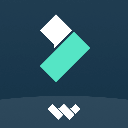

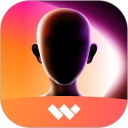
















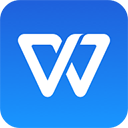




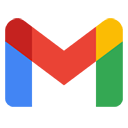
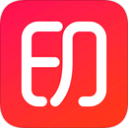











 赣公网安备36010602000086号,版权投诉请发邮件到website-sun@qq.com,我们会尽快处理
赣公网安备36010602000086号,版权投诉请发邮件到website-sun@qq.com,我们会尽快处理